Suunto 9 Brugervejledning
Navigation
Pejlingsnavigation
Pejlingsnavigation er en funktion, som du kan bruge udendørs til at følge målstien for en placering, du ser, eller har set på et kort i forvejen. Du kan bruge denne funktion alene som kompas eller sammen med et papirkort.
Hvis du indstiller målafstanden og højden, mens du indstiller retningen, kan dit ur bruges til at navigere til den målplacering.
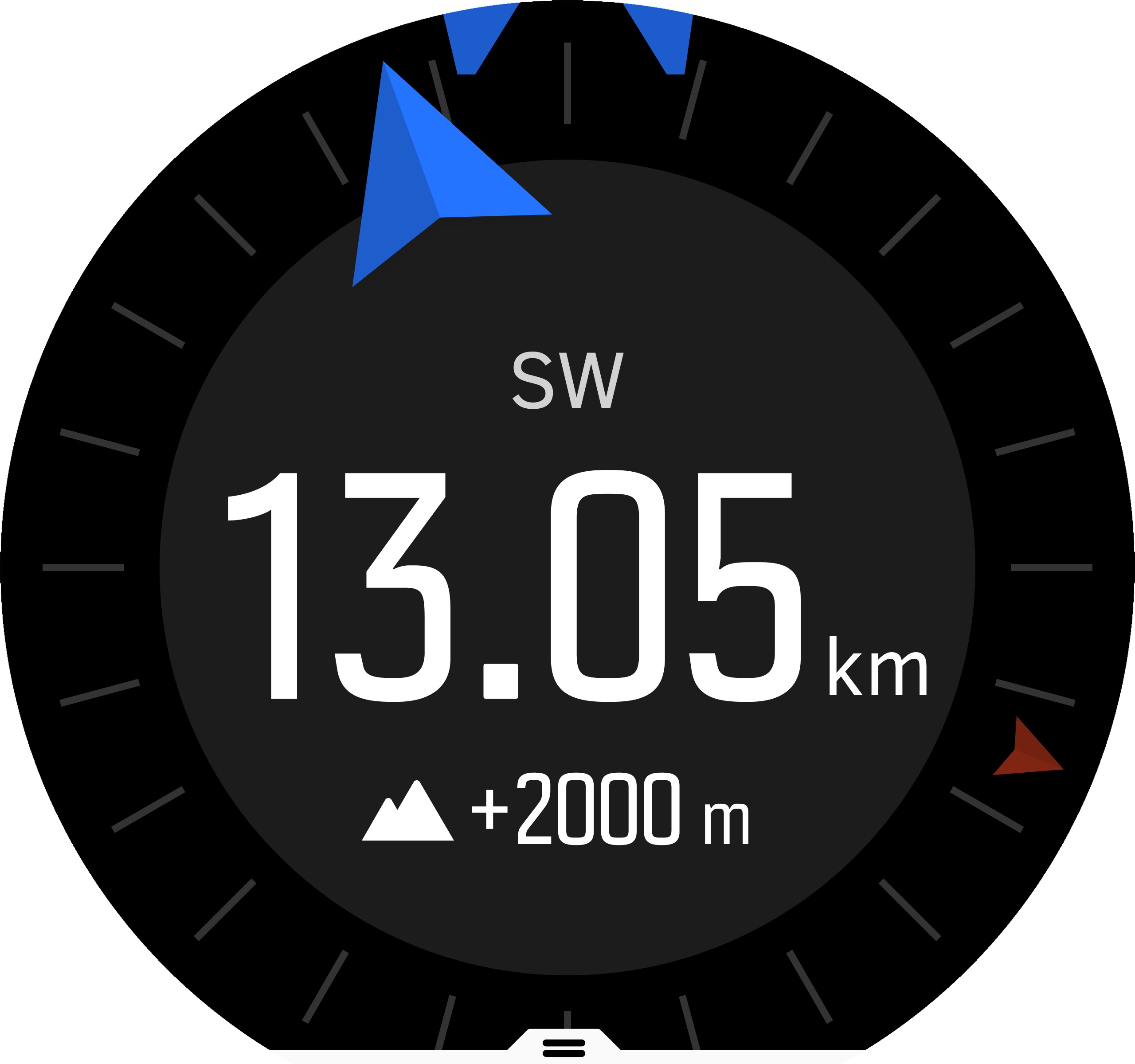
Sådan bruger du pejlingsnavigation under træning (kun tilgængelig til udendørs aktiviteter):
- Før du starter optagelse af din træning, skal du stryge op eller trykke på den nederste knap for at åbne indstillingerne for sportstilstand.
- Tryk på Navigation eller tryk på den midterste knap.
- Vælg Pejling
- Kalibrer om nødvendigt kompasset ved at følge instruktionerne på skærmen.
- Peg den blå pil på skærmen mod din målplacering, og tryk på den midterste knap.
- Hvis du ikke kender afstanden til og højden på placeringen, skal du vælge Nej
- Tryk på den midterste knap for at bekræfte den indstillede pejling og gå tilbage til mulighederne for sportstilstand.
- Hvis du kender afstanden og højden til placeringen, skal du vælge Ja
- Indtast afstanden til og højden på placeringen.
- Tryk på den midterste knap for at bekræfte den indstillede pejling og gå tilbage til mulighederne for sportstilstand.
Brug pejlingsnavigationen uden træning:
- Rul til Navigation ved at stryge ned eller trykke på den øverste knap.
- Vælg Pejling
- Kalibrer kompasset om nødvendigt ved at følge instruktionerne på skærmen.
- Peg den blå pil på skærmen mod din målplacering, og tryk på den midterste knap.
- Hvis du ikke kender afstanden til og højden på placeringen, skal du vælge Nej og følge den blå pil til stedet.
- Hvis du kender afstanden og højden til placeringen, skal du vælge Ja
- Indtast afstanden til og højden på placeringen, og følg den blå pil til stedet. Displayet viser også afstanden og højden tilbage til placeringen.
- Indstil en ny pejling ved at stryge opad eller ved at trykke på den nederste knap.
- Afslut navigationen ved at trykke på den øverste knap.
Kompas
Suunto 9 har et digitalt kompas, der gør det muligt for dig at orientere dig i forhold til magnetisk nord. Det hældningskompenserede kompas giver nøjagtige aflæsninger, også selvom kompasset ikke holdes vandret.
Du kan åbne kompasset fra startprogrammet under Navigation » Kompas.
Kompasdisplayet indeholder følgende oplysninger:
- Pil peger mod mod magnetisk nordpol
- Retning i kardinaltal
- Retning i grader
- Tid på dagen (lokal tid) eller batteriniveau; tryk på skærmen for at skifte visninger
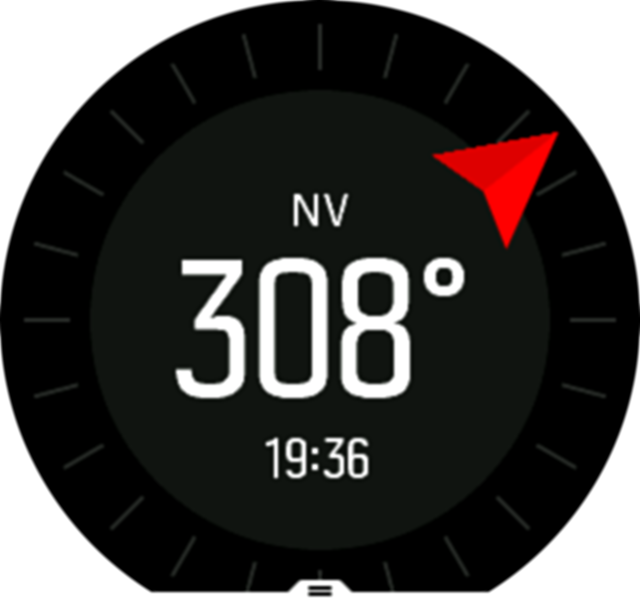
Forlad kompasset ved at stryge mod højre eller ved at holde den midterste knap nede.
Når du er i kompasdisplayet, kan du stryge fra bunden af skærmen og opad eller trykke på den nederste knap for at åbne en liste over genveje. Genvejene giver dig hurtig adgang til navigationshandlingerne såsom kontrol af koordinaterne på din nuværende placering eller valg af en rute, som du ønsker at navigere efter.
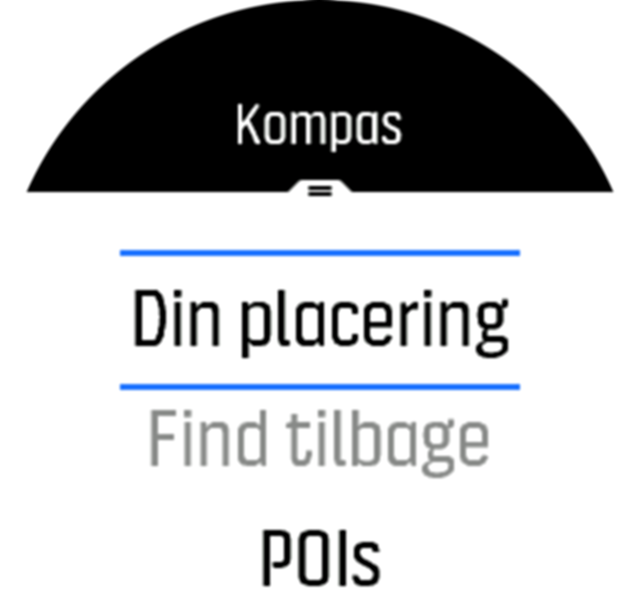
Stryg nedad eller tryk på den øverste knap for at lukke listen over genveje.
Kalibrering af kompas
Hvis kompasset ikke er kalibreret, bliver du bedt om at kalibrere kompasset, når du åbner kompasdisplayet.

Hvis du vil kalibrere kompasset på ny, kan du starte kalibreringen igen fra indstillingerne under Navigation » Navigationsindstillinger » Kalibrere kompas.
Angivelse af deklination
For at opnå korrekte kompasaflæsninger skal du indstille en nøjagtig misvisningsværdi.
Papirkort peger mod sand nord. Kompasser peger derimod mod magnetisk nord – et område øverst på kloden, hvor jordens magnetiske felt trækker. Da stik nord og den magnetiske nordpol ikke befinder sig samme sted, skal du indstille en deklination på dit kompas. Vinklen mellem magnetisk nordpol og stik nord er din deklination.
Misvisningsværdien vises på de fleste kort. Placeringen af magnetisk nord skifter hvert år, så den mest præcise og opdaterede misvisningsværdi finder man på hjemmesider (som f.eks. www.magnetic-declination.com).
Orienteringskort er derimod tegnet i forhold til magnetisk nord. Hvis du bruger et orienteringskort, skal du deaktivere misvisningskorrektionen ved at sætte misvisningsværdien til 0 grader.
Du kan indstille misvisningsværdien fra indstillingerne under Navigation » Navigationsindstillinger » Misvisning.
Find tilbage
Hvis du bruger GPS, når du optager en aktivitet, gemmer Suunto 9 automatisk startpunktet for din øvelse. Med Find tilbage kan Suunto 9 navigere dig direkte tilbage til dit startpunkt.
Sådan startes Find tilbage:
- Start en øvelse med GPS.
- Stryg til venstre eller tryk på den midterste knap, indtil du når navigationsdisplayet.
- Stryg op eller tryk på den nederste knap for at åbne genvejsmenuen.
Rul til Find tilbage og tryk på skærmen eller tryk på den midterste knap for at vælge.
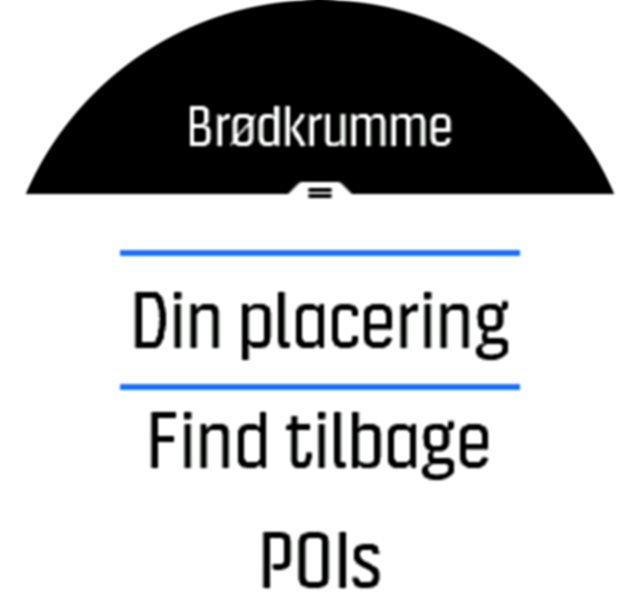
Navigationsinstruktionerne vises som den sidste visning i den valgte sportstilstand.
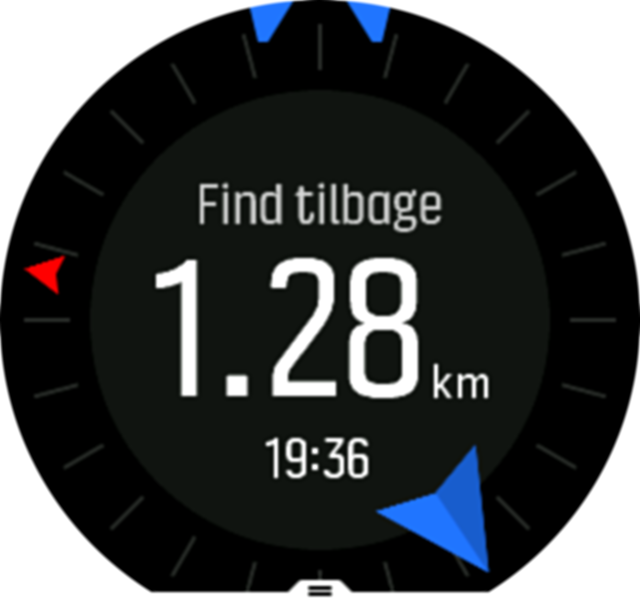
Sådan får du vist yderligere oplysninger om din nuværende position:
- Fra visningen Find tilbage skal du stryge op eller tryk på den nederste knap for at åbne genvejsmenuen.
Vælg Oplysninger.
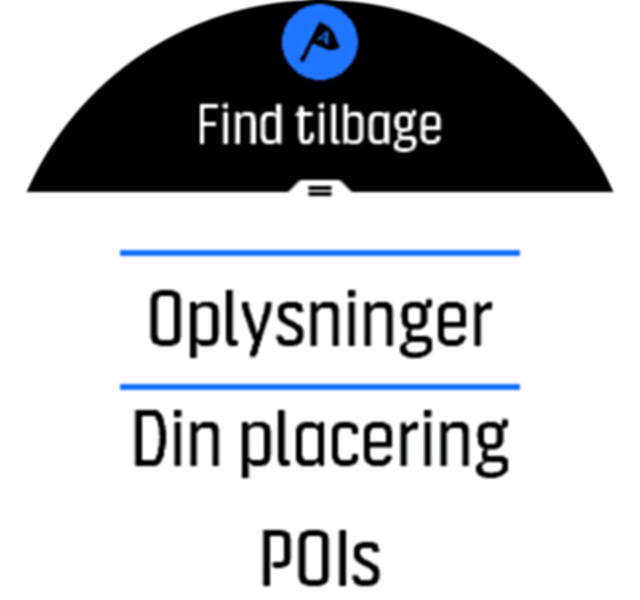
Stryg op eller tryk på den nederste knap for at rulle gennem listen.
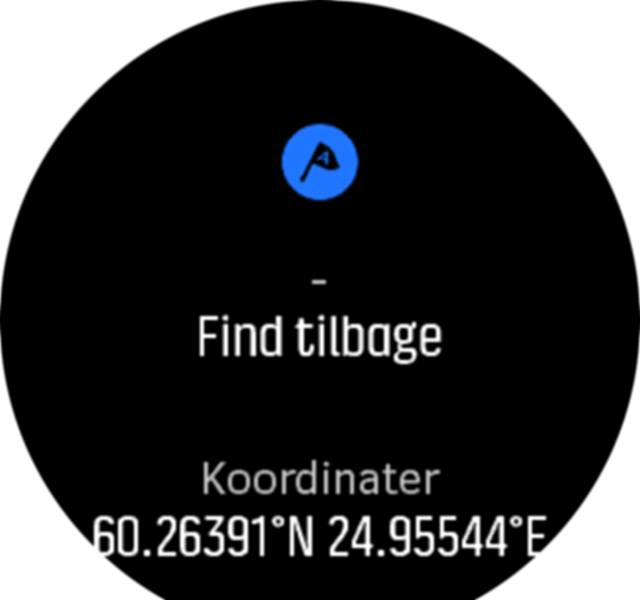
Stryg til højre eller tryk på den midterste knap for at forlade visning af oplysninger.
Ruter
Du kan bruge Suunto 9 til at navigere efter ruter. Planlæg din rute i Suunto app, og overfør den til dit ur ved den næste synkronisering.
Sådan navigeres efter en rute:
- Stryg nedad, eller tryk på den øverste knap for at åbne startprogrammet.
Rul til Navigation, og tryk på ikonet eller på den midterste knap.
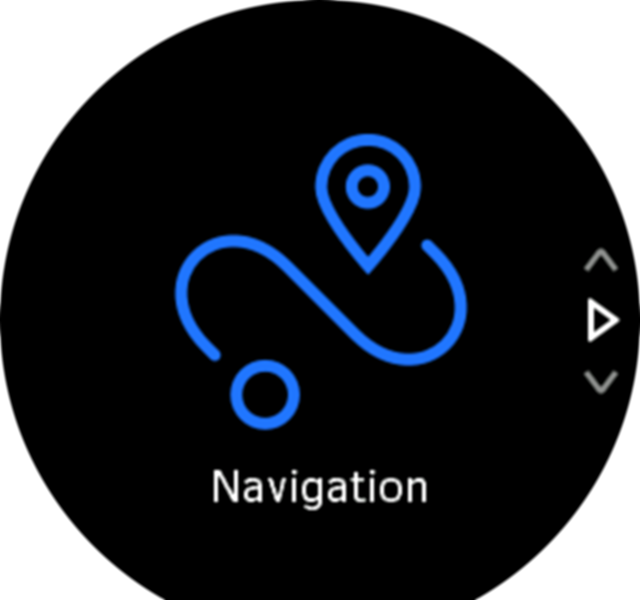
Rul til Ruter, og tryk på den midterste knap for at åbne listen over ruter.
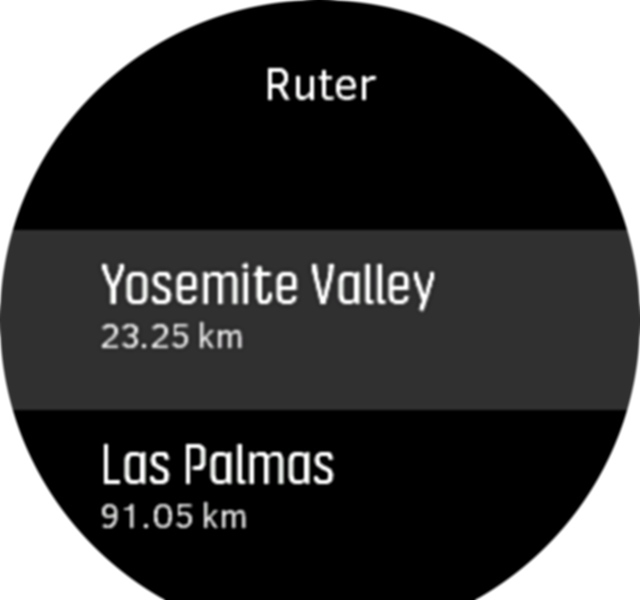
Rul til den rute, du vil navigere efter, og tryk på den midterste knap.
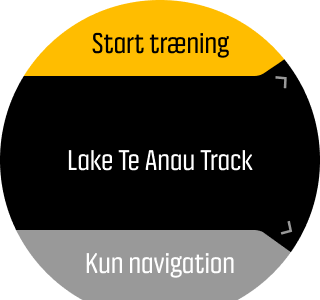
Vælg Start træning, hvis du vil bruge ruten til træning, eller vælg Kun navigation, hvis du kun vil navigere på ruten.
BEMÆRK:Hvis du kun vil navigere på ruten, gemmes eller logges der ingenting i Suunto-appen.
- Du kan til enhver tid trykke på den øverste knap igen for at stoppe navigationen.
Tryk på skærmen for at skifte mellem oversigtskortet og en mere detaljeret visning.

I den detaljerede visning kan du zoome ind og ud ved at trykke på skærmen eller holde den midterste knap nede. Justér niveauet på zoomen ved hjælp af den øverste og nederste knap.

Mens du er i navigationsdisplayet, kan du stryge opad fra bunden af skærmen eller trykke på den nederste knap for at åbne en liste over genveje. Genvejene giver hurtig adgang til navigationshandlinger, f.eks. at gemme din aktuelle placering eller vælge en anden rute at navigere efter.
Det er også muligt at starte træning fra genvejslisten. Hvis du vælger Start træning, åbnes menuen for sportstilstande, og du kan begynde at registrere din træning. Hvis du afslutter træningen, afsluttes navigationen også.
Alle sportstilstande med GPS har også valgmuligheder til ruterne. Se Navigation under træning.
Navigationsvejledning
Når du navigerer efter en rute, hjælper uret dig med at forblive på rette kurs ved at give dig yderligere notifikationer, mens du bevæger dig langs ruten.
Hvis du f.eks. bevæger dig mere end 100 meter væk fra ruten, giver uret dig en notifikation om, at du ikke er på den rette rute, og fortæller dig også, når du igen er tilbage på ruten.
Når du når et rutepunkt/et interessepunkt på ruten, vises en informativ pop op-meddelelse med distance og forventet tid på ruten (ETE) til næste rutepunkt eller interessepunkt.
Hvis du navigerer efter en rute, som krydser sig selv, som f.eks. et ottetal, og du foretager en forkert drejning i krydset, antager uret, at du med vilje tager en anden vej på ruten. Uret viser det næste rutepunkt på baggrund af den nye bevægelsesretning. Du skal derfor holde øje med den stiplede linje for at sikre, at du bevæger dig i den rigtige retning, når du navigerer efter en kompliceret rute.
Trinvis navigation
Når du opretter ruter i Suunto-appen, kan du vælge at aktivere trinvise instruktioner. Når ruten overføres til dit ur og bruges til navigation, giver den dig trinvise instruktioner med en lydalarm og information om, hvilken vej du skal dreje.
Sving-efter-sving-navigation leveret af Komoot
Hvis du er medlem af Komoot kan du finde eller planlægge ruter med Komoot og synkronisere dem med din Suunto 9 via Suunto app. Derudover vil dine træninger, som er registrerede med dit ur, automatisk blive synkroniseret med Kamoot.
Når du bruger en rutenavigation med din Suunto 9 sammen med ruter fra Komoot, vil dit ur give dig sving-efter-sving-instrukser ved hjælp af et lydsignal og en tekst om, hvilken vej du skal dreje.

Sådan bruger du sving-efter-sving-navigation leveret af Komoot:
- Registrér dig på Komoot.com
- I Suunto app vælges partner services.
- Vælg Kamoot og tilslut ved at indtaste de samme brugeroplysninger som ved registrering i Kamoot.
Alle dine valgte eller planlagte ruter (kaldet “tours” i Komoot) i Komoot vil automatisk synkroniseres med Suunto app, og som du derefter nemt kan overføre til dit ur.
Følg vejledningen i sektion Routes og vælg din rute fra Komoot for at modtage sving-efter-sving-instrukser.
Du finder flere oplysninger om samarbejdet mellem Suunto og Komoot her http://www.suunto.com/komoot
Komoot er på nuværende tidspunkt ikke tilgængeligt i Kina.
Interessepunkter
Et interessepunkt er et specielt sted, som f.eks. et campingområde eller en udsigt fra stien, som du kan gemme og navigere til på et senere tidspunkt. Du kan oprette interessepunkter i Suunto app fra et kort og behøver ikke at være ved selve interessepunktet. Du opretter et interessepunkt i dit ur ved at gemme din aktuelle placering.
Hvert interessepunkt defineres ved:
- Interessepunktets navn
- Interessepunktets type
- Dato og klokkeslæt for oprettelsen
- Breddegrad
- Længdegrad
- Højde
Du kan gemme op til 250 interessepunkter i dit ur.
Tilføjelse og sletning af interessepunkter
Du kan tilføje et interessepunkt til dit ur enten med Suunto app eller ved at gemme din aktuelle placering i uret.
Hvis du er udendørs med dit ur, og du kommer til et sted, du vil gemme som et interessepunkt, kan du tilføje positionen direkte i dit ur.
Sådan tilføjes et interessepunkt med dit ur:
- Stryg nedad, eller tryk på den øverste knap for at åbne startprogrammet.
- Rul til Navigation og tryk på ikonet eller på den midterste knap.
- Stryg opad eller tryk på den nederste knap for at rulle ned til Din placering og tryk på den midterste knap
- Vent på, at uret aktiverer GPS og finder din placering.
- Når uret viser din breddegrad og længdegrad, skal du trykke på den øverste knap for at gemme din placering som et interessepunkt og vælge interessepunktets type.
- Som standard er interessepunktets navn det samme som interessepunktets type (vises med et efterfølgende nummer). Du kan redigere navnet senere i Suunto app.
Sletning af interessepunkter
Du kan slette et interessepunkt ved at slette det fra listen over interessepunkter i uret eller ved at fjerne det i Suunto app.
Sådan slettes et interessepunkt i dit ur:
- Stryg nedad, eller tryk på den øverste knap for at åbne startprogrammet.
- Rul til Navigation og tryk på ikonet eller på den midterste knap.
- Stryg opad eller tryk på den nederste knap for at rulle ned til POIs og tryk på den midterste knap.
- Rul til det interessepunkt, du vil fjerne fra uret, og tryk på den midterste knap.
- Rul til slutningen af oplysningerne og vælg Slet.
Når du sletter et interessepunkt fra dit ur, slettes interessepunktet ikke permanent.
Hvis du vil slette et interessepunkt permanent, skal du slette interessepunktet i Suunto app.
Navigation til en seværdighed
Du kan navigere til enhver seværdighed, som ligger på dit urs liste over seværdigheder.
Når du navigerer mod en seværdighed, bruger dit ur GPS med fuld kraft.
Sådan navigeres til en seværdighed:
- Stryg nedad, eller tryk på den øverste knap for at åbne startprogrammet.
- Rul til Navigation, og tryk på ikonet, eller tryk på den midterste knap.
- Rul til POIs, og tryk på den midterste knap for at åbne din liste over seværdigheder.
- Rul til den seværdighed, du vil navigere efter, og tryk på den midterste knap.
- Tryk på den øverste knap for at starte med at navigere.
- Tryk igen på den øverste knap på et vilkårligt tidspunkt for at stoppe med at navigere.
Seværdighedsnavigationen har to visninger:
- seværdighedsvisning med retningsindikator og afstand til seværdigheden
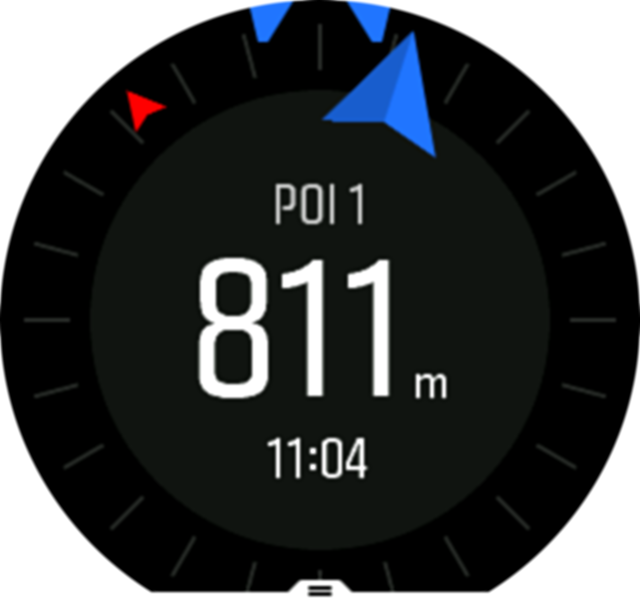
- kortvisning over din nuværende placering i forhold til seværdigheden og den stiplede linje (den rute, du har benyttet)

Stryg mod venstre eller højre, eller tryk på den midterste knap, for at skifte mellem visningerne.
Når du er i seværdighedsvisningen skal du trykke på skærmen for at få vist yderligere oplysninger i den nederste række, som f.eks. højdeforskel mellem den nuværende position og seværdigheden og forventet ankomsttidspunkt (ETA) eller tid på ruten (ETE).
I kortvisningen vises de nærmeste seværdigheder i gråt. Tryk på skærmen for at skifte mellem kortoversigten og en mere detaljeret visning. I den detaljerede visning kan du justere zoomniveauet ved at trykke på den midterste knap og derefter zoome ind eller ud ved hjælp af den øverste og nederste knap.
Mens du navigerer, kan du stryge fra bunden af skærmen og opad eller trykke på den nederste knap for at åbne en liste over genveje. Genvejene giver dig hurtig adgang til detaljer om seværdighederne og handlinger, som f.eks. lagring af din nuværende position eller valg af en anden seværdighed, som du ønsker at navigere til, samt afslutning af navigationen.
Seværdighedstyper
Følgende seværdighedstyper er tilgængelige i Suunto 9:
| Generisk seværdighed | |
| Rede, hi (dyr, til jagt) | |
| Start (start på en rute eller et spor) | |
| Store dyr (dyr, til jagt) | |
| Fugl (dyr, til jagt) | |
| Bygning, hjem | |
| Café, mad, restaurant | |
| Lejr, campingplads | |
| Bil, parkering | |
| Hule | |
| Klippe, bakke, bjerg, dal | |
| Kyst, sø, flod, vand | |
| Vejkryds | |
| Nødhjælp | |
| Slut (slut på en rute eller et spor) | |
| Fiskeri, fiskested | |
| Skov | |
| Geocache | |
| Vandrehjem, hotel, overnatning | |
| Info | |
| Eng | |
| Maksimum | |
| Spor (dyrespor, til jagt) | |
| Vej | |
| Klippe | |
| Afmærkning (dyreafmærkning, til jagt) | |
| Skrab (dyreafmærkning, til jagt) | |
| Skud (til jagt) | |
| Syn | |
| Små dyr (dyr, til jagt) | |
| Ståpunkt (til jagt) | |
| Sti | |
| Stikamera (til jagt) | |
| Vandfald |